
Dans ce didacticiel, nous allons vous montrer comment installer Opera sur votre Ubuntu 16.04 LTS. Pour ceux d'entre vous qui ne le savaient pas, Opera est un outil rapide, sécurisé et facile à utiliser. utilisez un navigateur Internet qui fonctionne bien sur la plupart des distributions Linux. Il est maintenant conçu avec un bloqueur de publicités intégré, un économiseur de batterie et un VPN gratuit, ce qui permet d'économiser du temps et des ressources pour ses propres utilisateurs. En outre, le navigateur Opera est bourré de plusieurs autres fonctionnalités innovantes telles que la numérotation abrégée, le blocage des fenêtres contextuelles, la navigation personnelle et la navigation par onglets.
Cet article suppose que vous avez au moins des connaissances de base sur Linux, que vous savez utiliser le shell et, plus important encore, que vous hébergez votre site sur votre propre VPS. L'installation est assez simple et suppose que vous s'exécutent dans le compte root, sinon vous devrez peut-être ajouter 'sudo ‘ aux commandes pour obtenir les privilèges root. Je vais vous montrer l'installation étape par étape du navigateur Opera sur Ubuntu 16.04 Xenial Xerus.
Prérequis
- Un serveur exécutant l'un des systèmes d'exploitation suivants :Ubuntu 16.04 (Xenial Xerus).
- Il est recommandé d'utiliser une nouvelle installation du système d'exploitation pour éviter tout problème potentiel.
- Accès SSH au serveur (ou ouvrez simplement Terminal si vous êtes sur un ordinateur).
- Un
non-root sudo userou l'accès à l'root user. Nous vous recommandons d'agir en tant qu'non-root sudo user, cependant, car vous pouvez endommager votre système si vous ne faites pas attention lorsque vous agissez en tant que root.
Installer Opera sur Ubuntu 16.04 LTS
Étape 1. Tout d'abord, assurez-vous que tous vos packages système sont à jour en exécutant le suivant apt-get commandes dans le terminal.
sudo apt-get update sudo apt-get upgrade
Étape 2. Installer Opera sur Ubuntu 16.04.
Tout d'abord, accédez au navigateur Opera pour la page de téléchargement Linux. et téléchargez le programme d'installation du package deb :
### 32-bit ### wget http://download4.operacdn.com/ftp/pub/opera/desktop/40.0.2308.62/linux/opera-stable_40.0.2308.62_i386.deb ### 64-bit ### wget http://download4.operacdn.com/ftp/pub/opera/desktop/40.0.2308.62/linux/opera-stable_40.0.2308.62_amd64.deb
Installer le package Opera DEB, en forçant l'installation des dépendances :
apt-get install apt-transport-https libcurl3 sudo dpkg -i opera-stable*.deb
Étape 3. Accéder au navigateur Web Opera.
Une fois l'installation d'Opera terminée, vous pouvez démarrer Opera en tapant la commande ci-dessous dans le terminal ou en allant dans Activités sur Ubuntu :
opera
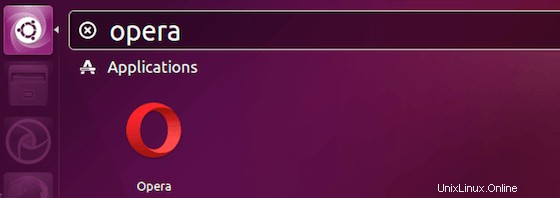
Félicitations ! Vous avez installé Opera avec succès. Merci d'avoir utilisé ce didacticiel pour installer le navigateur Opera dans les systèmes Ubuntu 16.04 Xenial Xerus. Pour une aide supplémentaire ou des informations utiles, nous vous recommandons de consulter le site officiel Opera site Web.